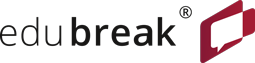🔝 FAQs zu Mitgliedern
Wie kann ich Teilnehmende, die bereits an anderen Lehrgängen teilgenommen haben für den neuen Lehrgang einladen?
Sie können Teilnehmende und/oder Referierende, die bereits ein Benutzerkonto auf dem edubreak®CAMPUS haben ganz einfach im Kursbereich im Reiter Mitglieder über "Personen einladen" zu Ihrem neuen Kurs hinzufügen. Dazu einfach auf der linken Seite unter "Personen mit bestehenden Benutzerkonten" nach dem Nutzer suchen und ihn/sie hinzufügen. Nun müssen Sie noch die Rolle für den Teilnehmenden definieren und die Einladung absenden.
Wie kann ich meinen edubreak® Account löschen lassen?
Alle Nutzenden haben jederzeit die Möglichkeit die Profile löschen zu lassen. Dazu muss ein entsprechende Auftrag auf Accountlöschung von der Organisation bzw. dem Verband, deren Mitglied man ist, an das Supportteam gegeben werden. Dadurch werden alle erstellten Inhalte hinsichtlich der Autorenschaft anonymisiert, so dass keine Zuordnung zu den eigentlichen AutorInnen mehr möglich ist. Zudem sind alle vermerkten Profildetails nicht mehr verfügbar und dadurch auch keine Zuordnung zur Person mehr möglich. Ausgeschlossen hiervon sind direkt Namensnennungen innerhalb von Beiträgen. Diese werden nicht automatisch anonymisiert. Eine nicht anonymisierte Version der Daten bleibt zusätzlich für 6 Monate in einem internen Backup gespeichert, auf welches nur AdministratorInnen Zugriff haben (dies ist laut Datenschutzgrundverordnung zulässig, um die Integrität des Systems im Falle eines technischen Problems zu sichern).
Wie kann ich neue Teilnehmer oder Referenten im Campus anlegen?
Möchten Sie als Campusmanager einen neuen Teilnehmer oder Referenten erstellen, klicken Sie in der Navigationsleiste auf den Bereich "Mitglieder", danach auf die Schaltfläche “Mitglieder einladen”. Auf der, sich öffnenden Seite können Sie nun Personen mit bestehenden Benutzerkonten oder auch neue Personen in den Kurs einladen.
Für bestehende Benutzer, klicken Sie hierfür einfach auf die Schaltfläche “hinzufügen” neben der entsprechenden Person. Diese erscheint dann unten in der Liste Personen und Zuständigkeiten. Dies gilt auch für Benutzer aus jedem anderen Campus. Für neue Personen geben Sie bitte die E-Mail-Adresse, den Vor- und Nachnamen ein und dann ebenfalls auf “hinzufügen” klicken.
Nun können Sie für jede Person die Rolle im Kurs auswählen (in der Spalte Berechtigungen). Sie haben die Wahl zwischen Teilnehmer, Referent (erstellt und bewertet Aufgaben, kann News erstellen, usw.) oder Gast (der nur einen Beobachterstatus hat und nicht auf die Aufgaben zugreifen kann). Durch das setzen eines Häkchens können Sie jede Person noch zum Verwalter machen, der die Mitglieder das Kurses verwalten kann.
Zum Abschluss klicken Sie auf “Personen einladen”.
Bei versehentlich gewählten Personen, klicken Sie einfach auf entfernen. Den Text der Einladungs-E-Mail können Sie durch Klick auf das Kästchen noch nach Ihren Wünschen anpassen.
Related content
Für weitere Fragen zu diesem Thema steht Ihnen gerne Ihre Kundenbetreuer:in zur Verfügbar. Fragen Sie uns einfach.